皆さんは日々パソコンを使うとき、何か操作をすると思います。例えば、文字を入力したり、ファイルを開いたり、データを削除したりなどでしょうか。多くの場合、その操作を行う前提として「選択」をしています。
意識することはないかもしれませんが、操作したいものを選択し、実際に操作する、ということを行っているのです。そんな選択という操作をより効率的に行えることには十分な有用性があると思います。
今回は、この選択操作を効率的に行えるショートカットキーとして、「Ctrl + A(すべて選択)」、「Shift + 〈 ↑ / ↓ / ← / → 〉(隣接した複数項目の選択)」を紹介します。
Ctrl + A(すべて選択)とは?
「すべて選択」とは、文字通りすべての項目を選択する操作のことです。ただし、この「すべて」というものはそのとき選択するもの、選択しようとしているアプリケーションなどの状況によって大きく変わってきます。
例えば、メモ帳で文字を入力するとき、メモ帳の入力欄に入力されている文字すべてが選択されます。それに対して、画像のようなテキストボックスの内部にて「すべてを選択」を使用すると、テキストボックスの周囲に文字があったとしても、テキストボックスの内部の文字のみがすべて選択されます。
▲ それぞれの「すべて選択」で選択される対象の例
このように、「すべて選択」を使用するときの状態によって、選択されるものが変わることが分かると思います。このときはこう、とすべての場合を紹介するわけにもいきませんから、何度も使ってみて操作の挙動を理解してみてほしいと思います。
Shift +〈 ↑ / ↓ / ← / → 〉(隣接した複数項目の選択)とは?
この操作は、選択をし始めるところからShiftキーを押しながら、〈 ↑ / ↓ / ← / → 〉キー(以下、方向キー)を押すと、押した回数だけ隣を選択する、というものです。ちなみに、「隣接した複数項目の選択」という名称は筆者が勝手につけたものになります。
ファイルを選択するときには、画像のように選択できることになります。左右の方向キーで1つずつの選択、上下の方向キーを押すことで真上までのすべてを選択することができることがあります。また、隣接しているものだけしか同時に選択できないという特徴があります。
▲ 隣接した複数項目の選択の例
選択しなくてもいいものを選択してしまうことがある「すべて選択」よりも、部分的に選択したいというときに有用な機能と言えるでしょう。また、Shiftキーを押し続けていれば、方向キーを何度押しても選択がキープされますが、Shiftキーを離し方向キーを押してしまえば複数選択が解除されることになります。
次回のITトリビアは?
この記事では、Ctrl + A(すべて選択)、Shift +〈 ↑ / ↓ / ← / → 〉(隣接した複数項目の選択)の機能について紹介しました。選択を効率よく行える操作となりますので、ぜひともお試しください!(今回は内容が思いのほか多くなったのでトリビアはお休みです。)
さて、次回はファイルを扱う上で必須となる操作、「保存」にまつわるショートカットキーを紹介する予定です。お楽しみに!
